Facebook Messenger è una delle app di messaggistica istantanea più popolari oggi. Le persone lo usano per tenersi in contatto con la famiglia e gli amici ogni giorno.
Il problema con l'utilizzo di app di messaggistica istantanea in modalità luce predefinita è che può essere difficile per gli occhi, specialmente in una stanza buia. Una soluzione a questo è Facebook Messenger in modalità Dark.
Cos'è la modalità oscura su Messenger?
Quando abiliti la modalità oscura di Facebook Messenger, l'intero sfondo della finestra di chat diventa nero scuro. Anche gli altri elementi nella chat cambiano leggermente.
- I commenti del tuo amico cambiano in un carattere bianco con uno sfondo grigio.
- I tuoi commenti cambiano in un carattere bianco con uno sfondo blu.
- L'elenco delle conversazioni recenti a sinistra cambia in testo bianco con uno sfondo grigio.
- Anche tutte le icone e le intestazioni diventano bianche
Se non ti piace la modalità oscura, puoi sempre tornare alla modalità luce altrettanto facilmente.
Attiva la modalità oscura di Facebook Messenger in Windows 10
Nella versione Windows 10 di Facebook Messenger, il passaggio alla modalità Dark non è così semplice. L'impostazione della modalità Scuro è nascosta nel menu Preferenze.
-
Avvia il desktop di Facebook Messenger. Se non l'hai ancora installato, puoi scaricare Facebook Messenger per desktop e installarlo prima.
-
Seleziona il piccolo Messaggero icona nella parte superiore sinistra della finestra, selezionare MessaggeroE selezionare Preferenze.
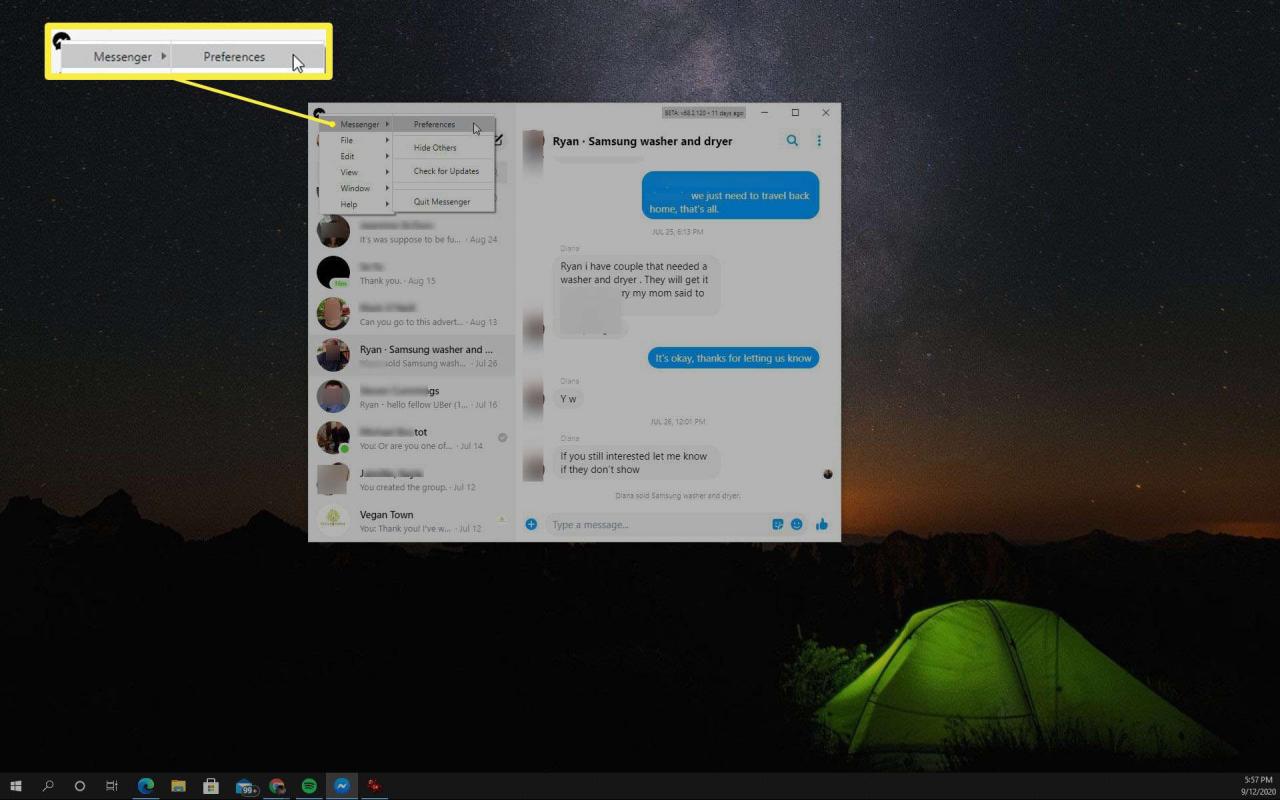
-
Questo aprirà a Preferenze finestra. Selezionare Comparsa dal menu a sinistra, quindi selezionare il file Tema cadere in picchiata. Qui vedrai una selezione di diversi temi. Puoi scegliere uno dei temi più scuri che preferisci.
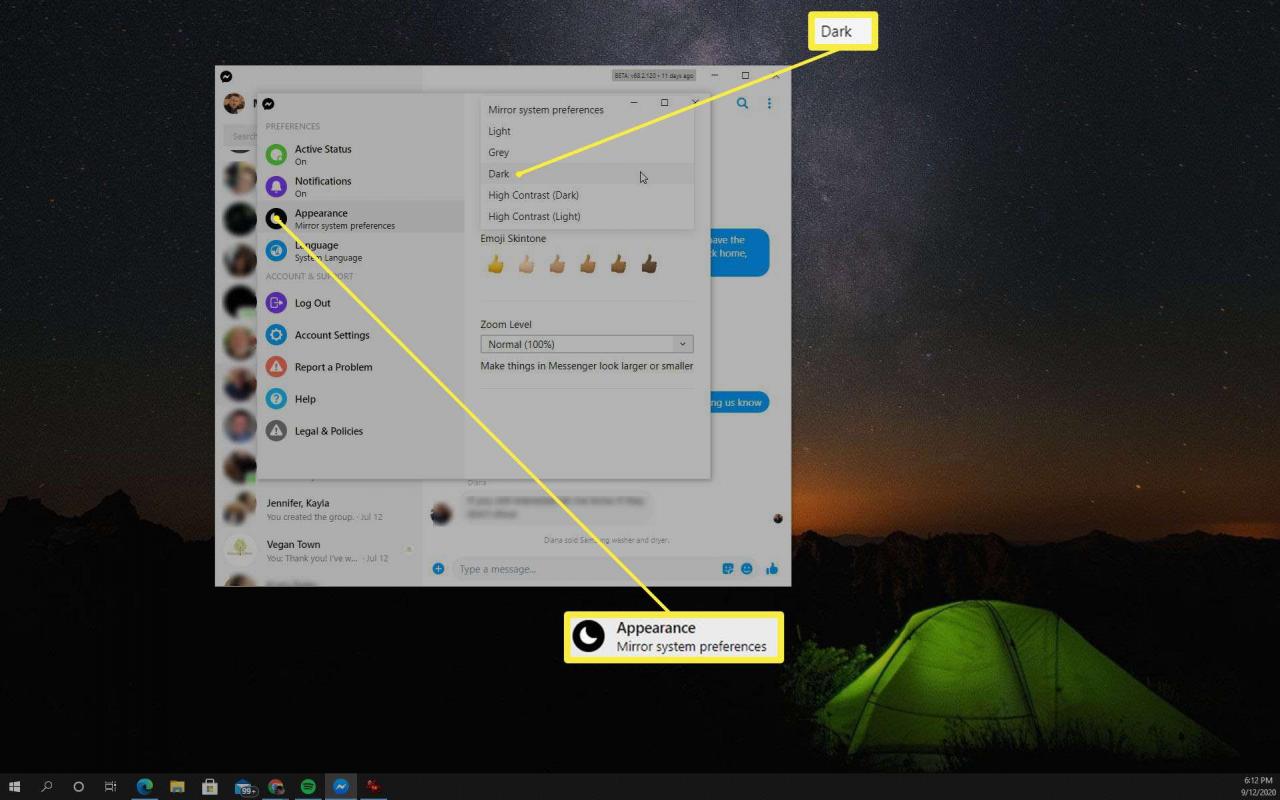
Se preferisci una modalità scura leggermente più chiara, il Grigio il tema è un'opzione migliore. Se ti piacciono i display ad alto contrasto con luci più scure e più chiare, scegli Contrasto elevato (scuro).
-
Una volta selezionato il Dark tema, tutte le finestre di Facebook Messenger che hai aperto verranno aggiornate alla modalità oscura.
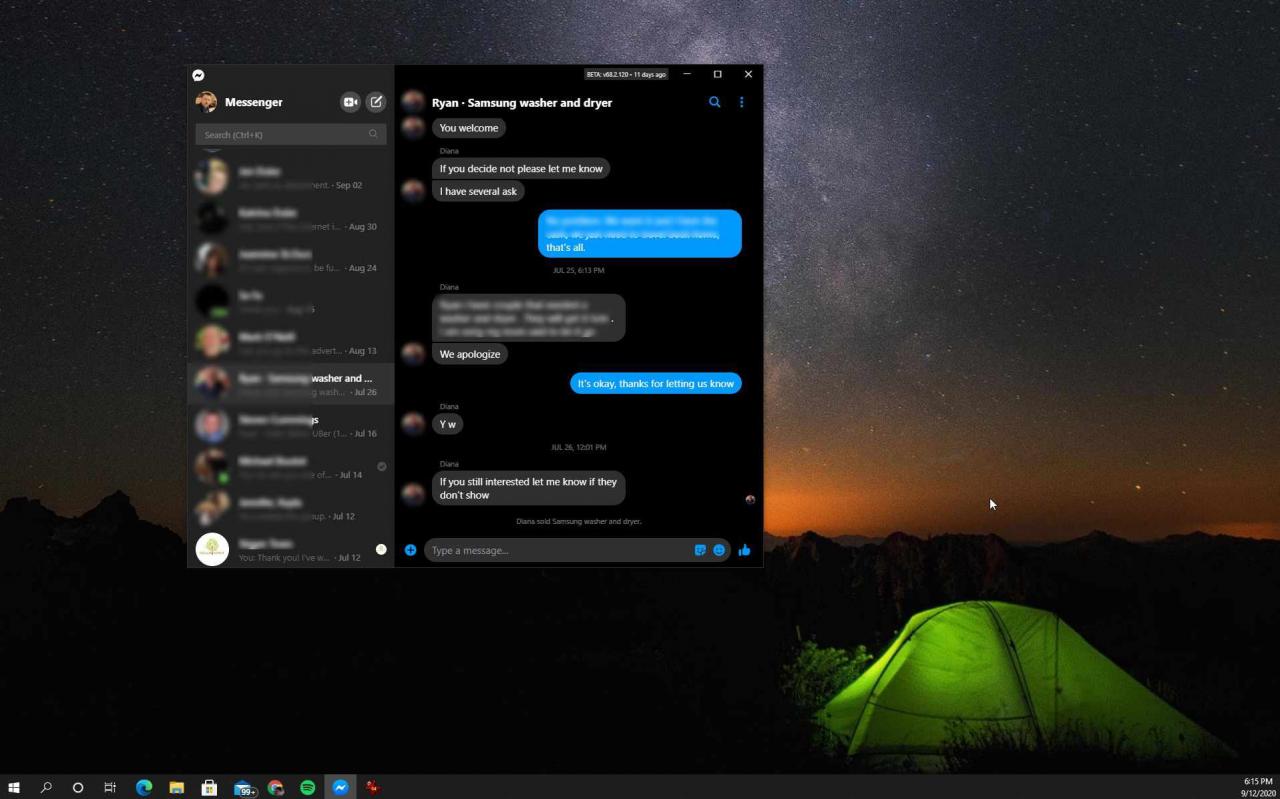
-
Se vuoi tornare alla modalità Luce, ripeti tutti i passaggi precedenti. Invece di scegliere il tema scuro, scegli il Light tema invece. Questo cambierà immediatamente tutte le finestre di Facebook Messenger aperte in modalità Light.
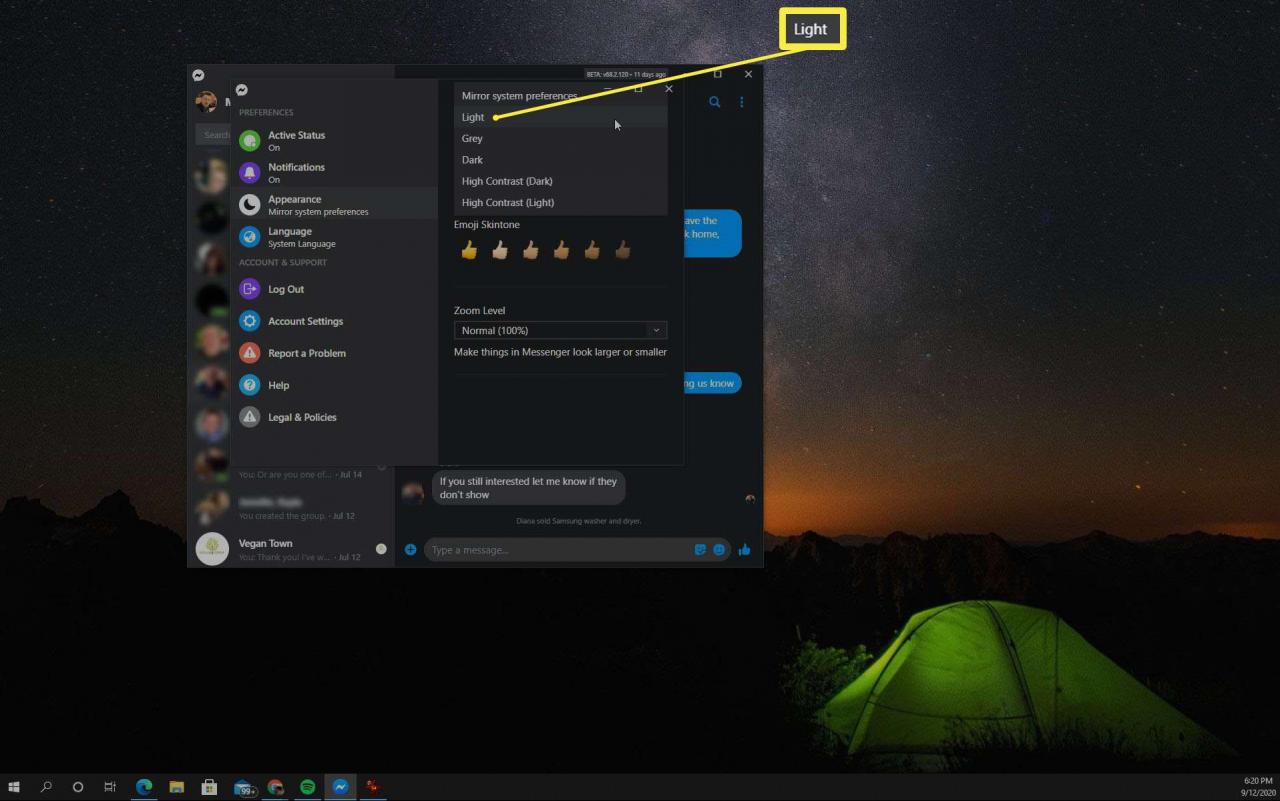
Attiva la modalità oscura di Facebook Messenger nel browser
Se stai utilizzando Facebook Messenger nel browser anziché nell'app desktop, abilitare la modalità Dark è ancora più semplice.
-
Con Facebook aperto nel tuo browser, accedi Facebook Messenger selezionando l’ Messaggero icona nell'angolo in alto a destra della finestra.
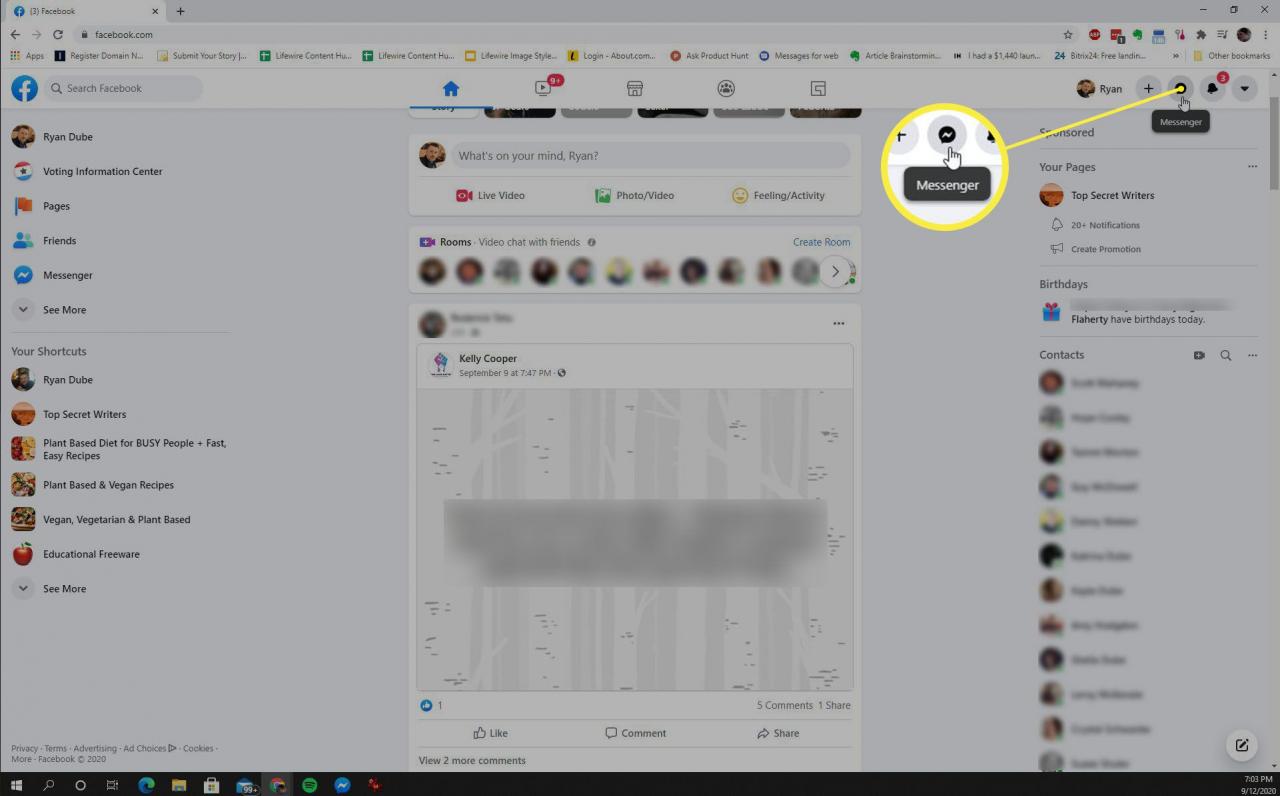
-
Nella parte inferiore della Facebook Messenger pannello, selezionare Vedi tutti in Messenger. Questo aprirà il file Messaggero app del browser.
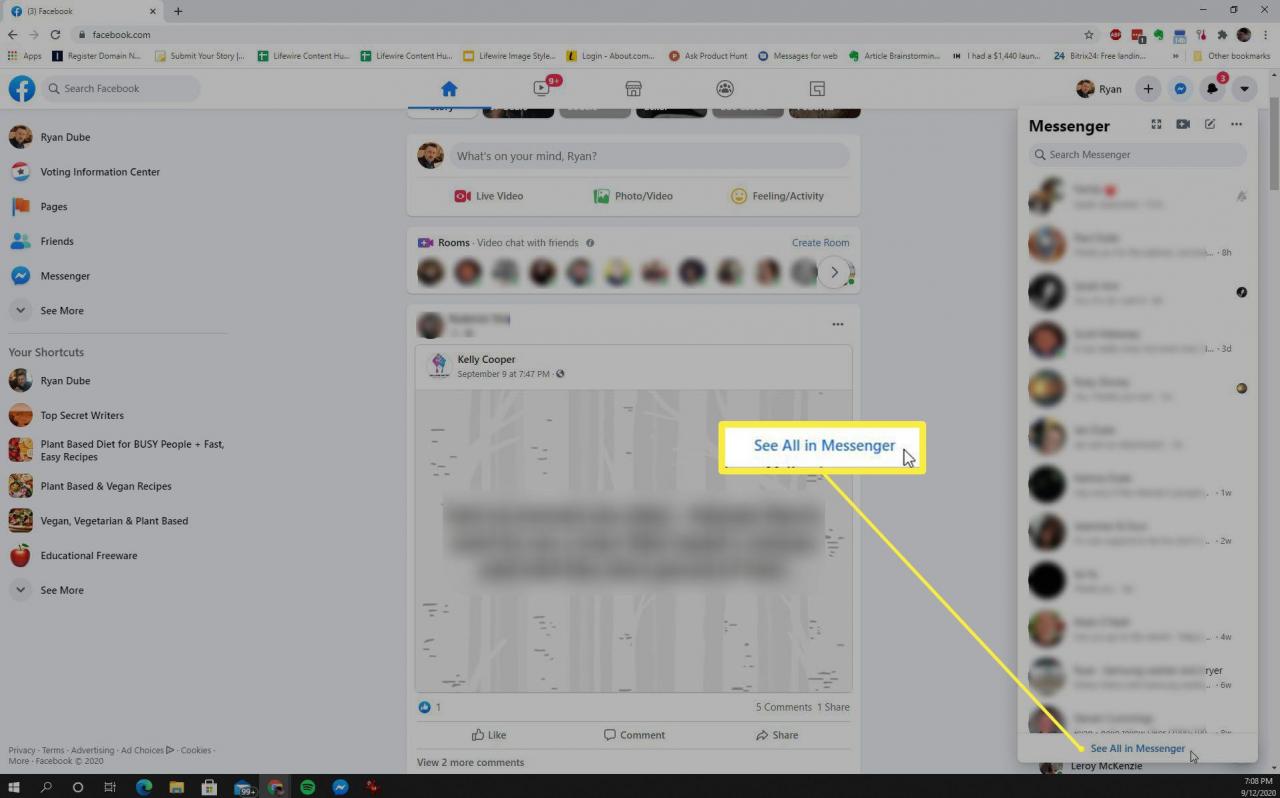
-
Nel Facebook Messenger finestra del browser, selezionare il menu a discesa nell'angolo in alto a destra della finestra. In questo menu, abilita il file Modalità oscura commutare.
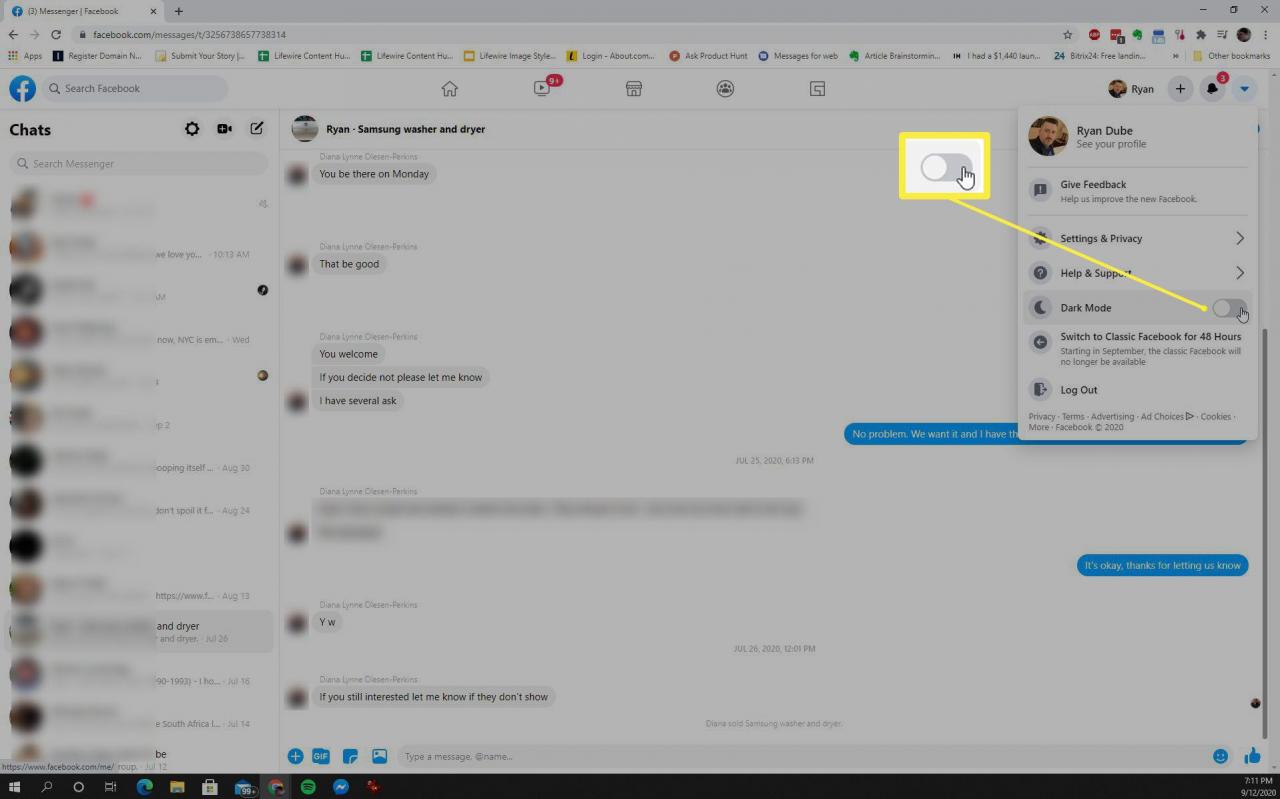
-
Questo convertirà l'intera finestra dell'app del browser Facebook Messenger in modalità Dark.
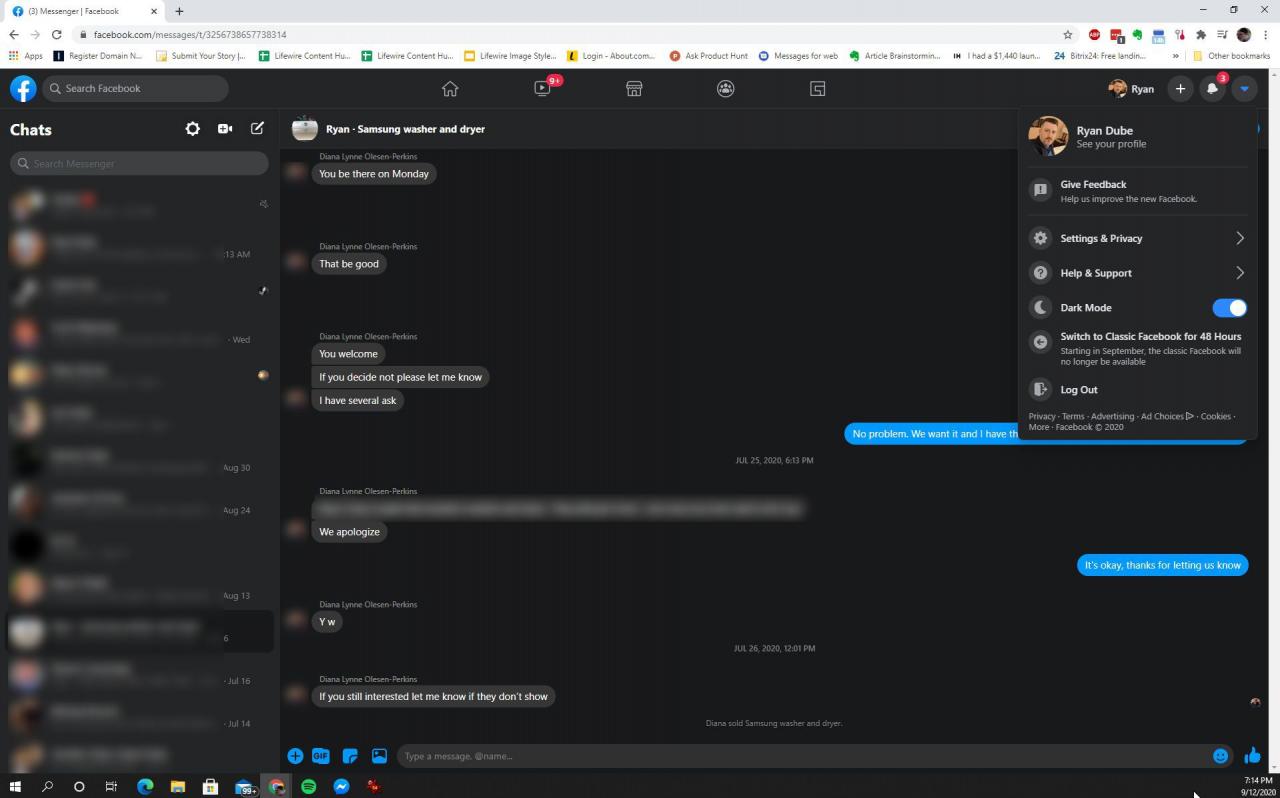
Tieni presente che quando abiliti la modalità oscura nell'app Facebook Messenger basata sul browser, abilita anche la modalità oscura per tutte le altre finestre di Facebook nel browser. Se non lo desideri, dovrai installare l'app desktop di Facebook Messenger e scegliere invece il tema scuro.
-
Per riportare Facebook Messenger in modalità Light nel browser, basta ripetere il processo sopra ma disabilitare il Modalità oscura attivare o disattivare anziché abilitarlo.
Messenger Dark Mode nell'app Facebook
Puoi anche abilitare la modalità Scuro nell'app Facebook Messenger sul tuo dispositivo mobile. Se non lo hai ancora, puoi installare Facebook Messenger per Android dal Google Play Store o Facebook Messenger per iOS dall'App Store.
Abilitare la modalità Scuro nell'app Facebook Messenger è semplice come farlo nel browser.
-
Avvia l'app Facebook Messenger e tocca il tuo Profilo immagine nell'angolo in alto a sinistra.
-
Questo mostrerà il Profilo schermata in cui è possibile toccare per abilitare il Modalità oscura commutare.
-
Quando lo abiliti, vedrai l'intera finestra di Facebook Messenger passare alla modalità Scuro.
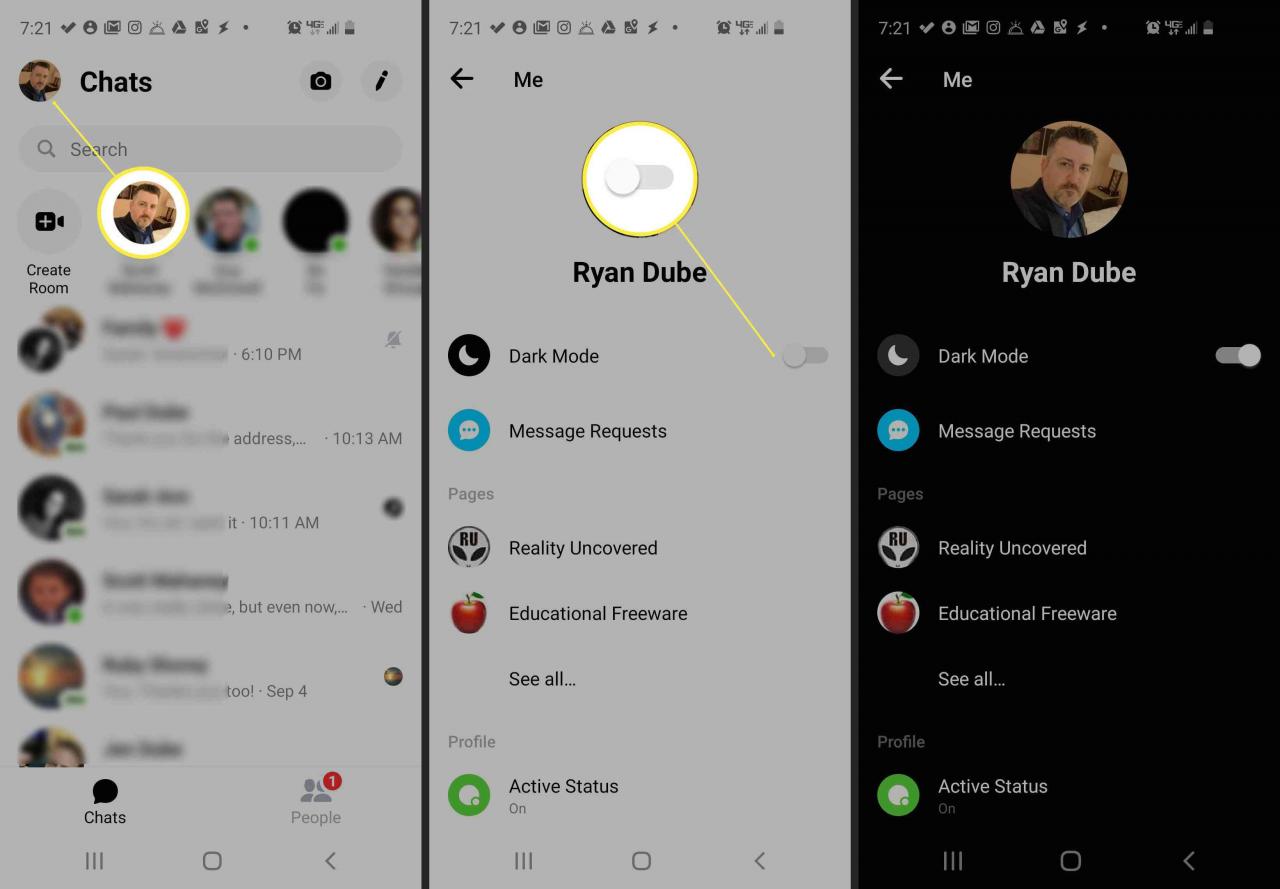
Utilizzo di Facebook Messenger in modalità oscura
Una volta che passi a utilizzare Messenger in modalità Scuro, all'inizio sembrerà un po 'strano. Sicuramente conferisce a Messenger un aspetto molto diverso. Tuttavia, una volta che ti sarai abituato ti renderai conto che i tuoi occhi sono meno affaticati e le tue chat IM sono molto più divertenti.